
角度标注工具用于标注两条不平行直线间的角度、圆弧包容的角度及部分圆周的角度,也可以标注三个点(一个顶点和两个端点)的角度。在创建一个角度标注后,还可以创建基线尺寸标注或连续尺寸标注。
1.标注两条不平行直线之间的角度(图8.3.10)
Step1.打开文件D:\AutoCAD 2018.3\work_file\ch08.03\dimangular_a.dwg。
Step2.选择命令。选择下拉菜单

 命令。
命令。
Step3.在系统 的提示下选取一条直线。
的提示下选取一条直线。
Step4.在系统 的提示下选取另一条直线。
的提示下选取另一条直线。
Step5.在系统 的提示下单击一点以确定标注弧线的位置,系统按实际测量值标注出角度值。另外,可以利用
的提示下单击一点以确定标注弧线的位置,系统按实际测量值标注出角度值。另外,可以利用 、
、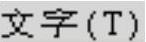 以及
以及 选项改变标注文字及其方向(此时角的顶点为两条直线的交点)。
选项改变标注文字及其方向(此时角的顶点为两条直线的交点)。
2.标注圆弧的包含角(图8.3.11)
选择下拉菜单
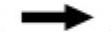
 命令;在
命令;在 的提示下,选取要标注的圆弧;单击一点以确定标注弧线的位置。
的提示下,选取要标注的圆弧;单击一点以确定标注弧线的位置。
说明:此时角的顶点为圆弧的圆心点。

图8.3.10 标注两条不平行直线之间的角度
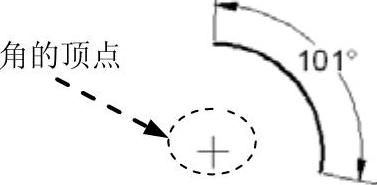 (www.xing528.com)
(www.xing528.com)
图8.3.11 标注圆弧的包含角
3.标注圆上某段圆弧的包含角(图8.3.12)
根据命令行 与
与 的提示,依次在圆上选择两个端点,然后在相应的位置单击一点以确定标注弧线的位置。
的提示,依次在圆上选择两个端点,然后在相应的位置单击一点以确定标注弧线的位置。
注意:系统按实际测量值标注出圆上两个端点间的包角,此时角的顶点为圆的圆心点。
4.根据三个点标注角度(图8.3.13)
根据命令行 、
、 与
与 的提示,分别选取三点(图8.3.13),然后在相应的位置单击一点以确定标注弧线的位置。
的提示,分别选取三点(图8.3.13),然后在相应的位置单击一点以确定标注弧线的位置。
注意:在以上的角度标注中,当通过 或
或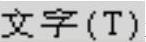 选项重新确定尺寸文字时,只有给新输入的尺寸文字加后缀“﹪﹪D”,才能使标注出的角度值有“°”符号。
选项重新确定尺寸文字时,只有给新输入的尺寸文字加后缀“﹪﹪D”,才能使标注出的角度值有“°”符号。
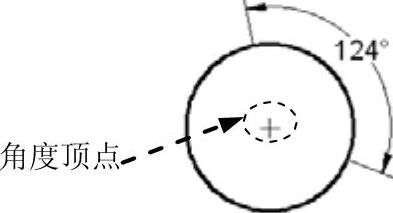
图8.3.12 标注圆上某段圆弧的包含角
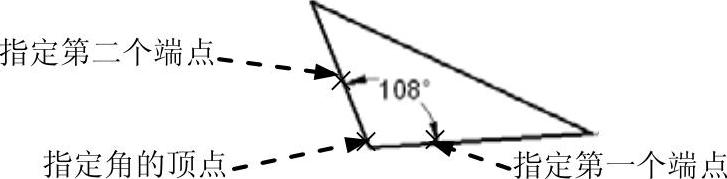
图8.3.13 根据三个点标注角度
免责声明:以上内容源自网络,版权归原作者所有,如有侵犯您的原创版权请告知,我们将尽快删除相关内容。




